ラクマで商品を出品する手順を画像付きで紹介していきます。
以前に紹介したメルカリでの出品方法とやり方、流れは基本的に同じなので、そちらの記事も参考にしながらチェックしてもらえればと思います。
※今回もAppleのiPodを例に、iOS版のラクマアプリで商品を出品する流れをまとめます。
目次
ラクマアプリでの商品出品の流れ
- 商品画像の登録
- 商品名と商品説明の登録
- 商品情報の登録(カテゴリー、ブランド、商品状態)
- 配送について情報の登録(送料負担、配送方法、発送元地域、発送までの日数)
- 購入申請の選択
- 販売価格の決定
- 出品する
商品画像の登録
ラクマアプリのメニューから「出品」ボタンをタップして、
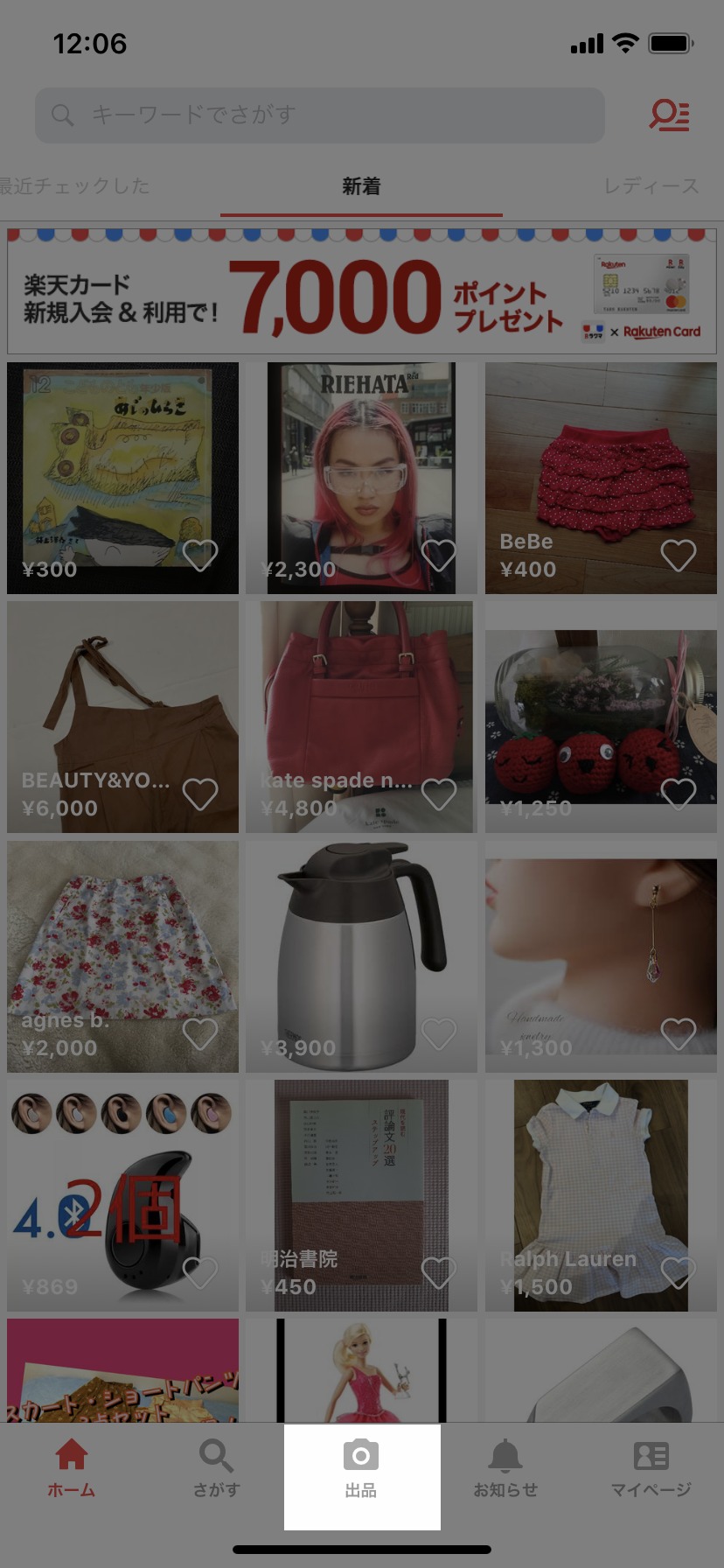
まずは商品写真をアップロードします。
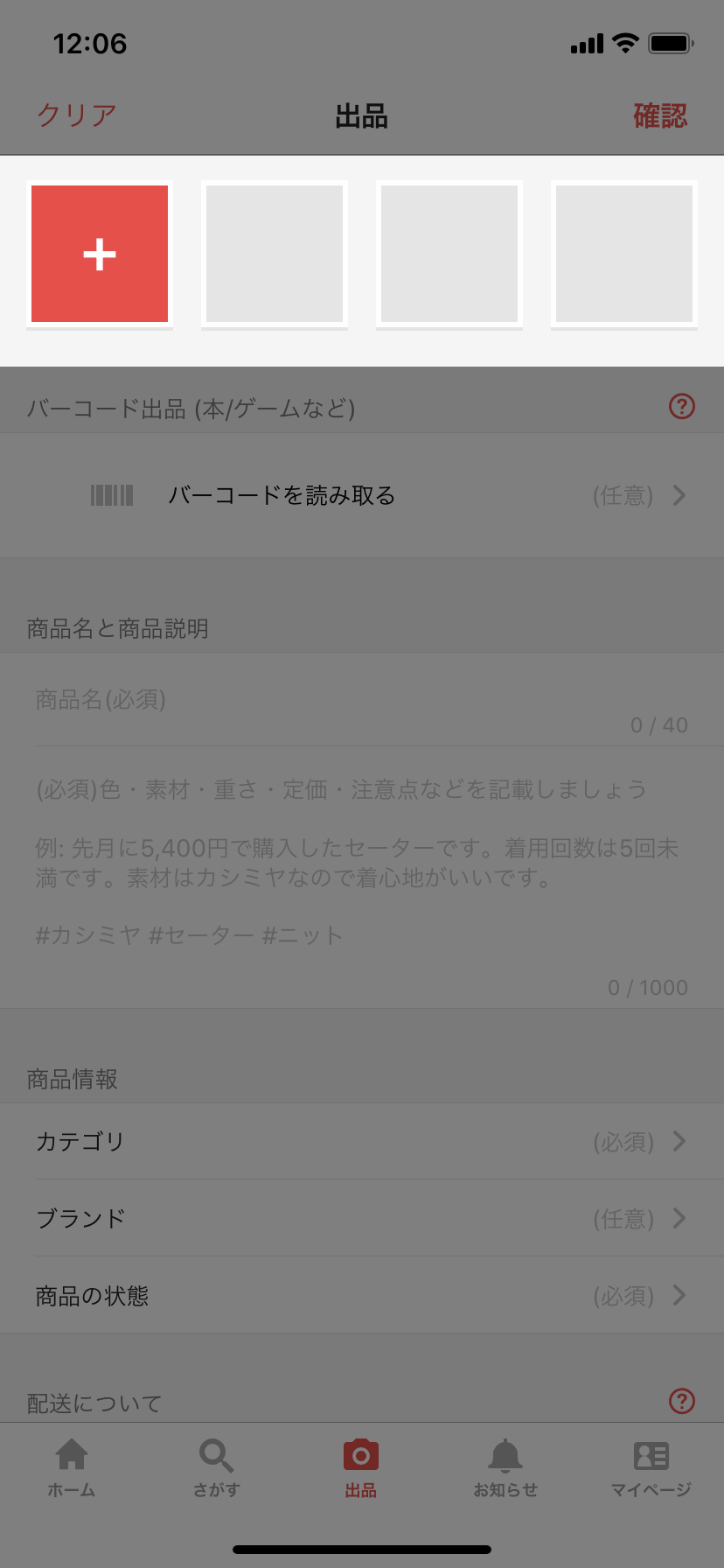
スマホの写真の中から選ぶか、ラクマ用に新たに商品を撮影しましょう。
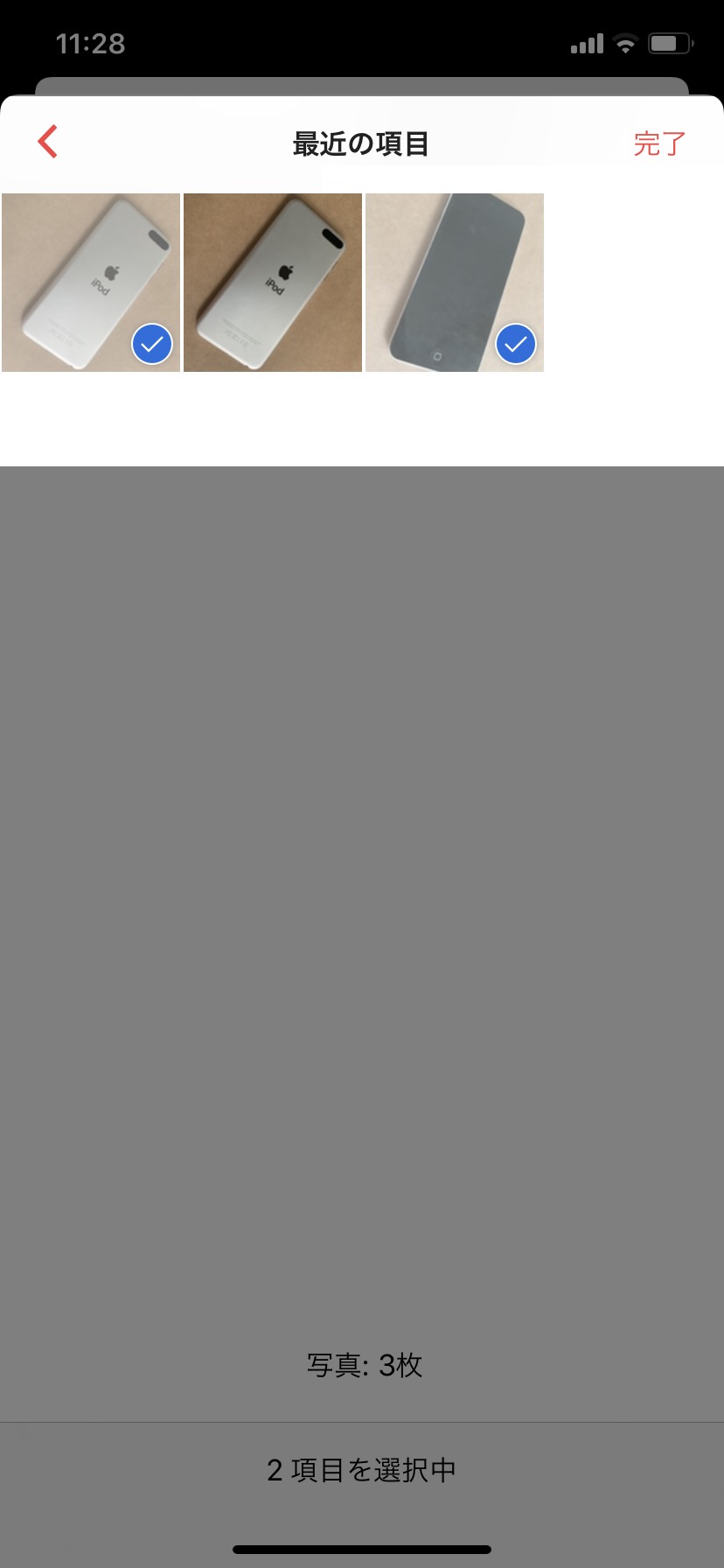
写真は回転やトリミングが可能なので、
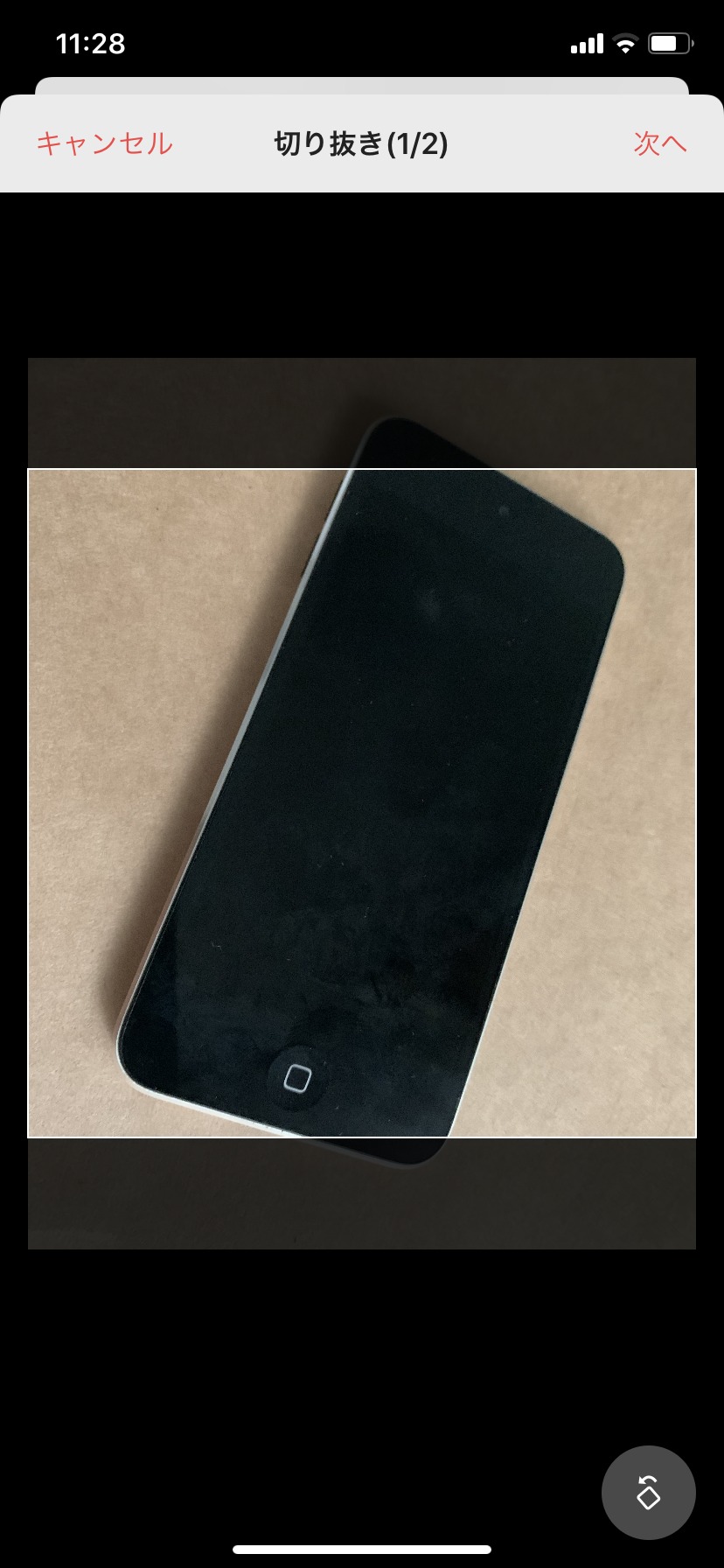
見栄えが良くなるように調整しましょう。

写真が決まったら、つぎは商品情報を登録していきます。
(写真を長押しして、左右に動かしながら順番の並び替えも可能です)
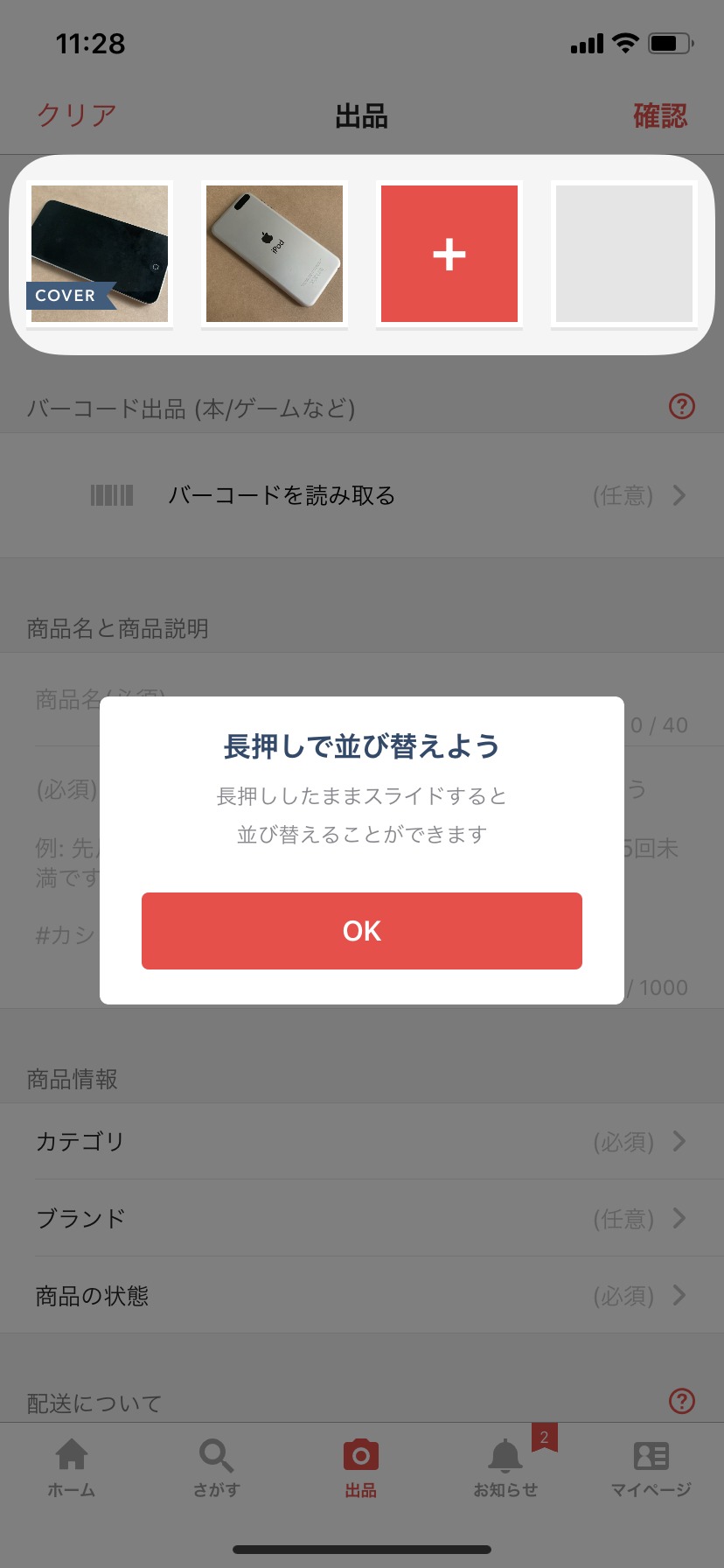
商品名と商品説明の登録
商品名と商品説明の入力からやっていきましょう!
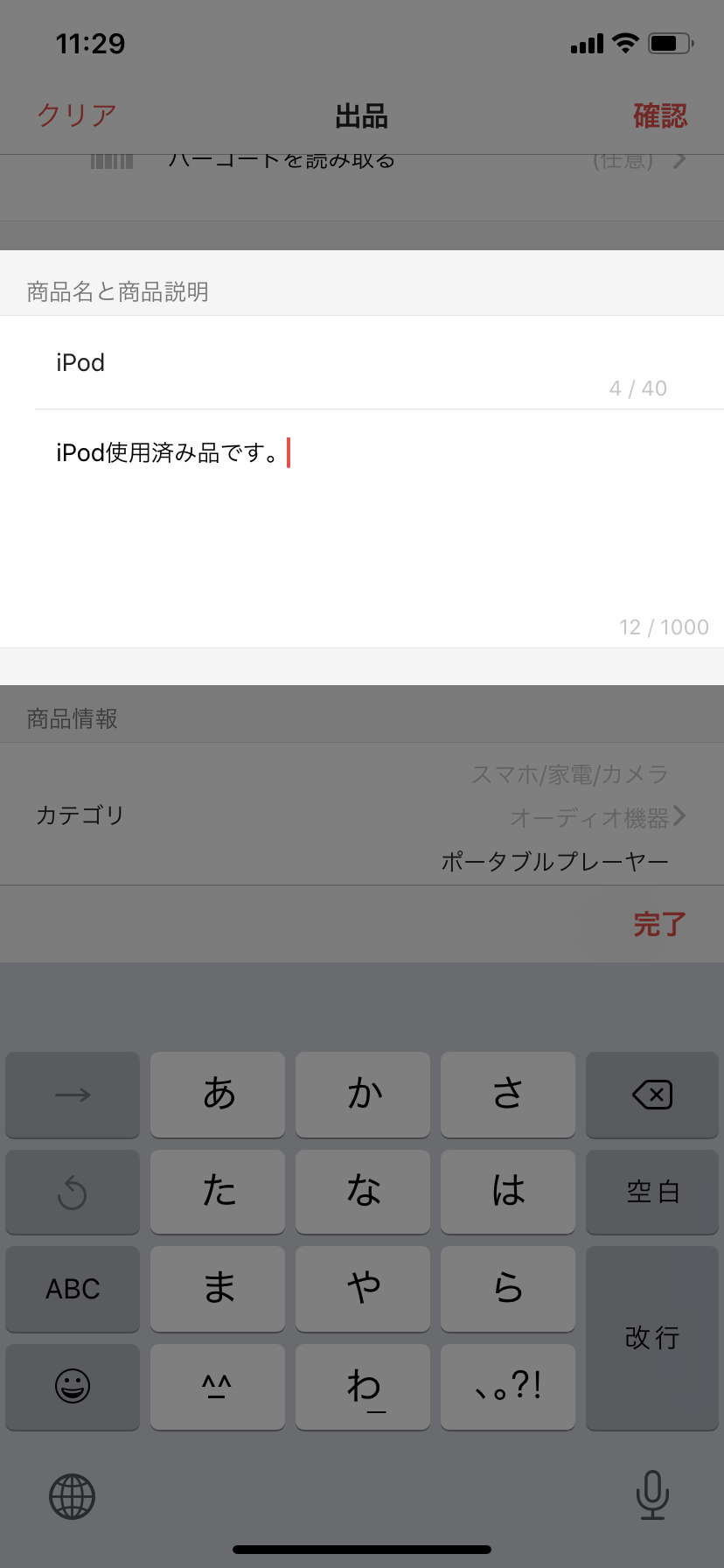
(上の写真はサンプルなので、説明文はショボいですが)メルカリの記事でも紹介したとおり、商品説明欄にはできるだけ詳しく書くのが良いです。
どういった商品、スペック、状態なのかの説明と合わせ、傷や汚れがあるのかどうか、あるのならどの辺りにあるのか?などの情報をきちんと書くようにしましょう。
商品情報の登録
カテゴリーやブランド、商品状態を設定します。
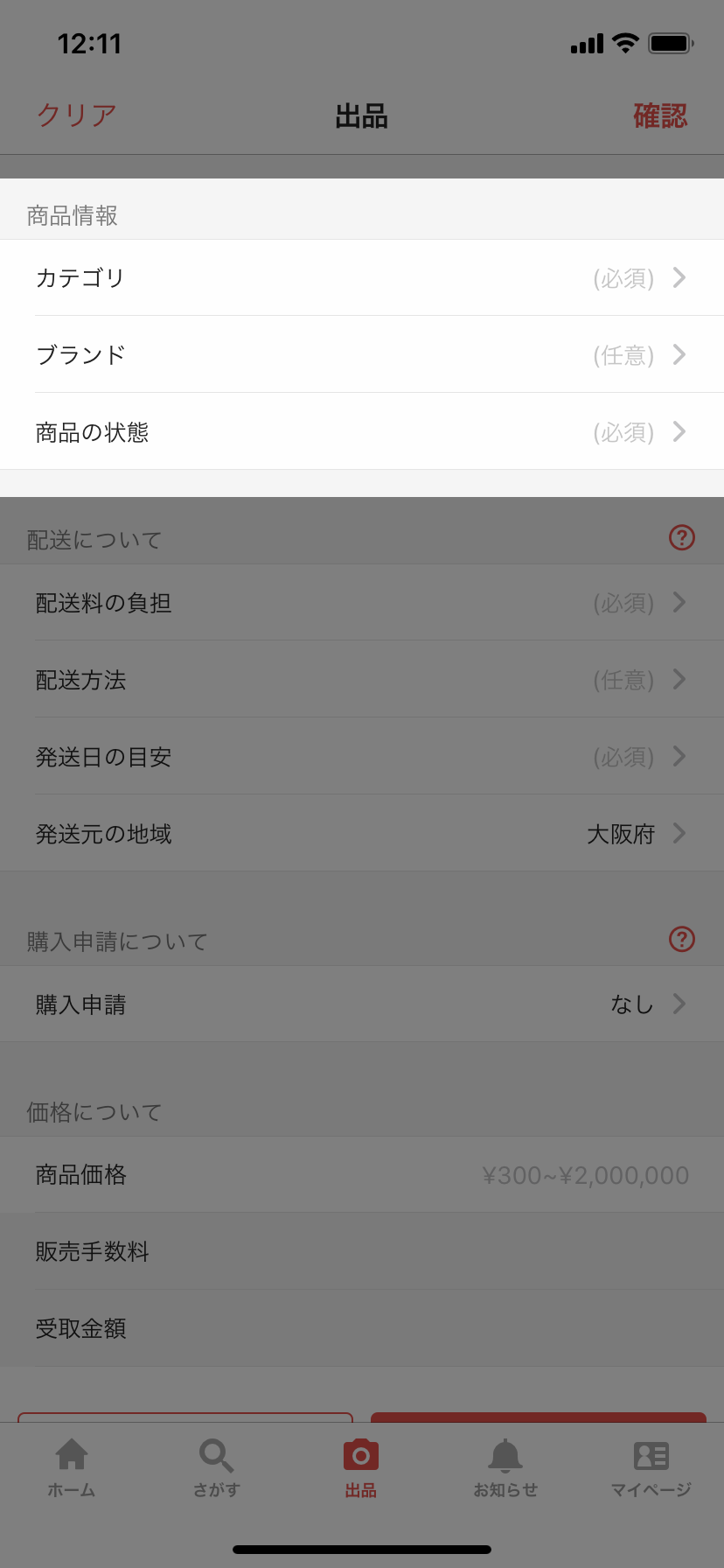
今回のiPodであればブランドはAppleですが、ブランドがないもの、分からないものであれば選ばなくてもOKです。
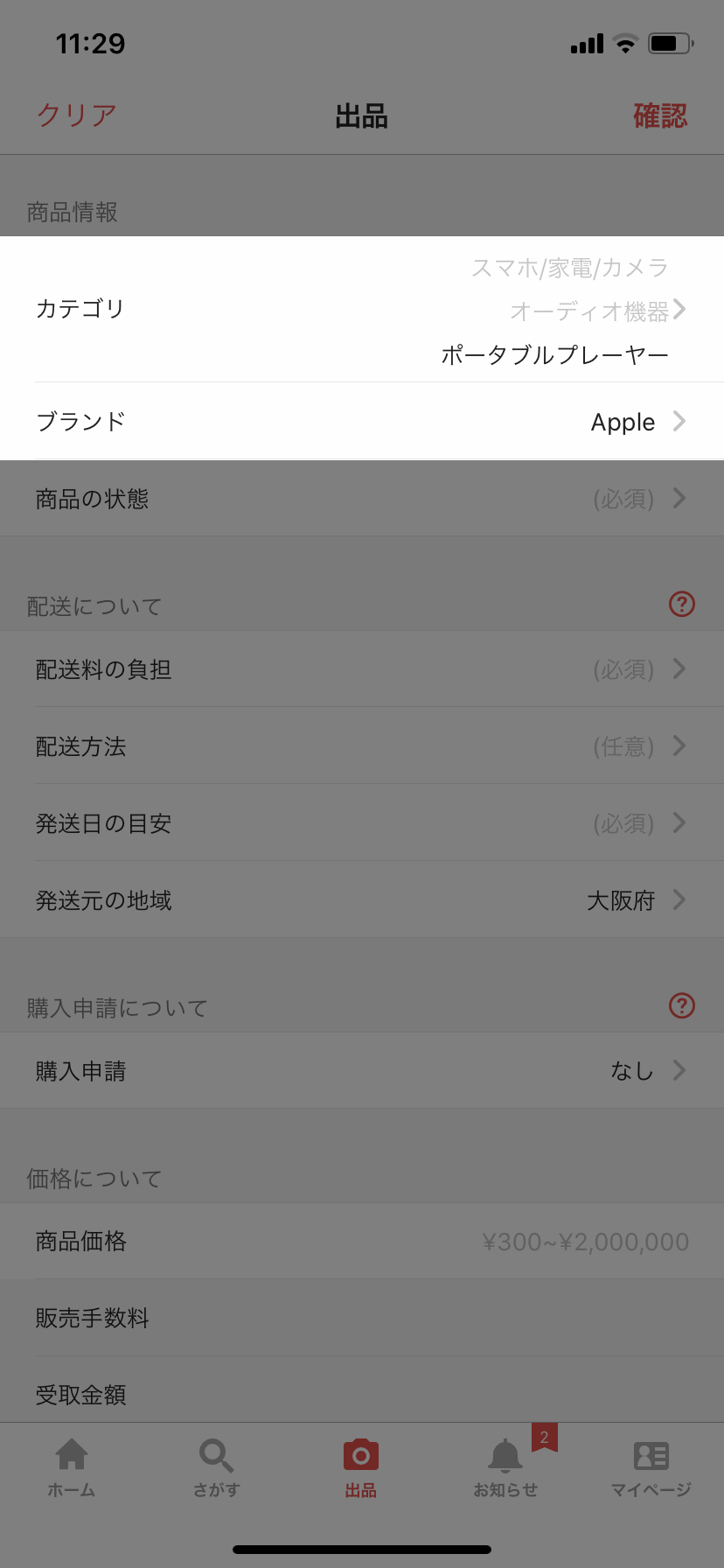
商品の状態も「新品・未使用」「未使用に近い」「目立った傷や汚れなし」「やや傷や汚れあり」「傷や汚れあり」「全体的に状態が悪い」の中から選ぶようにします。
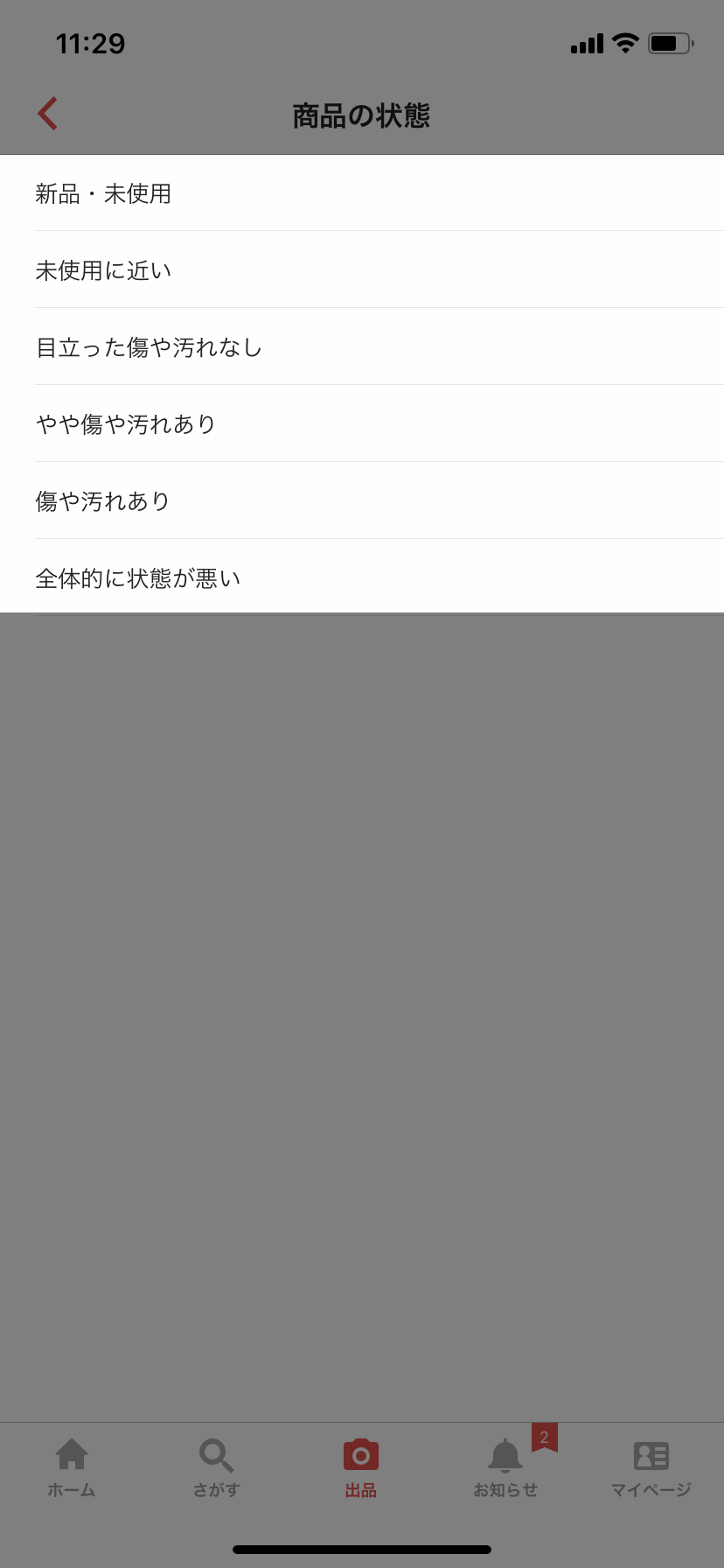
配送について
送料の負担は出品者と購入者のどちらにするか?配送方法はどれがいいか?
また、発送までの目安時間と発送元となる都道府県を設定します。
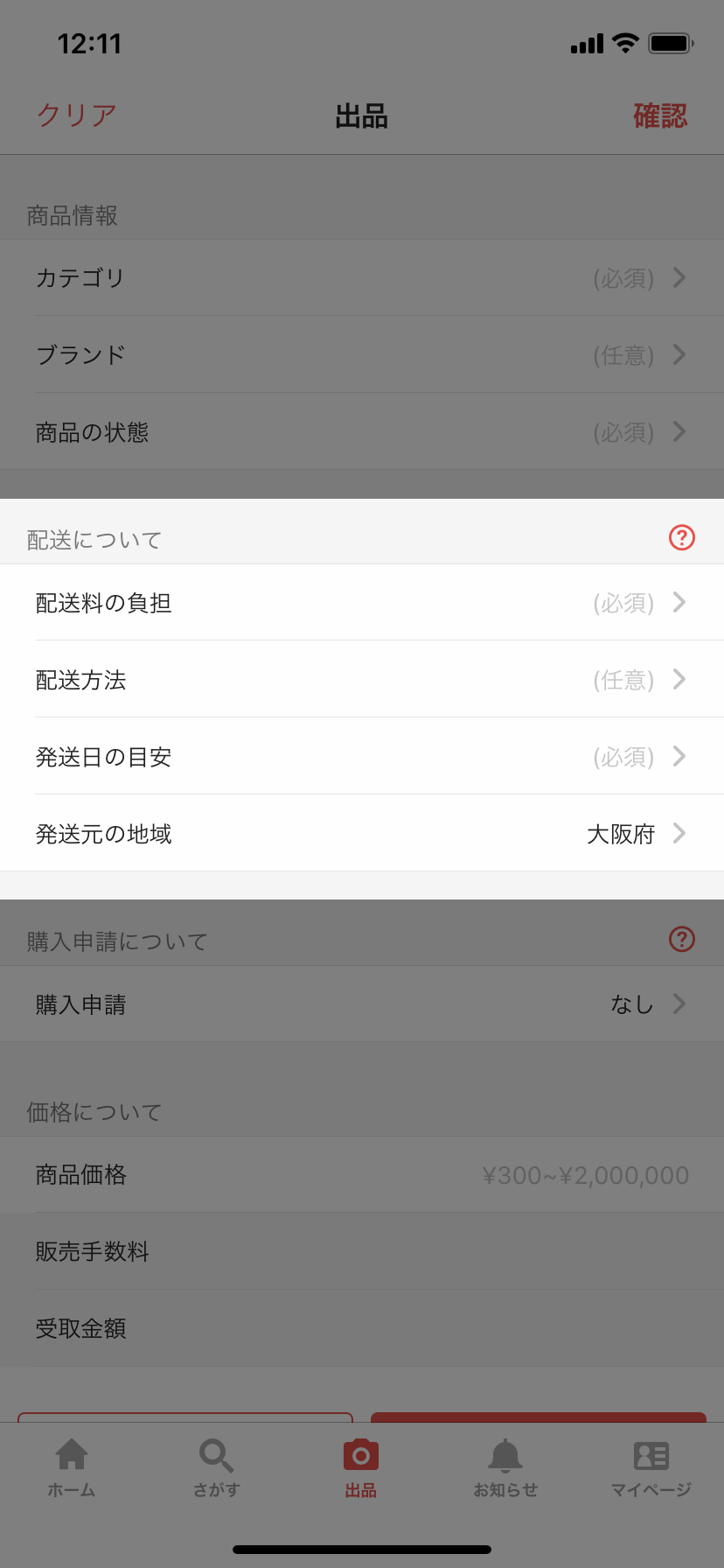
送料の負担については送料込み(出品者負担)の方が良いでしょう。
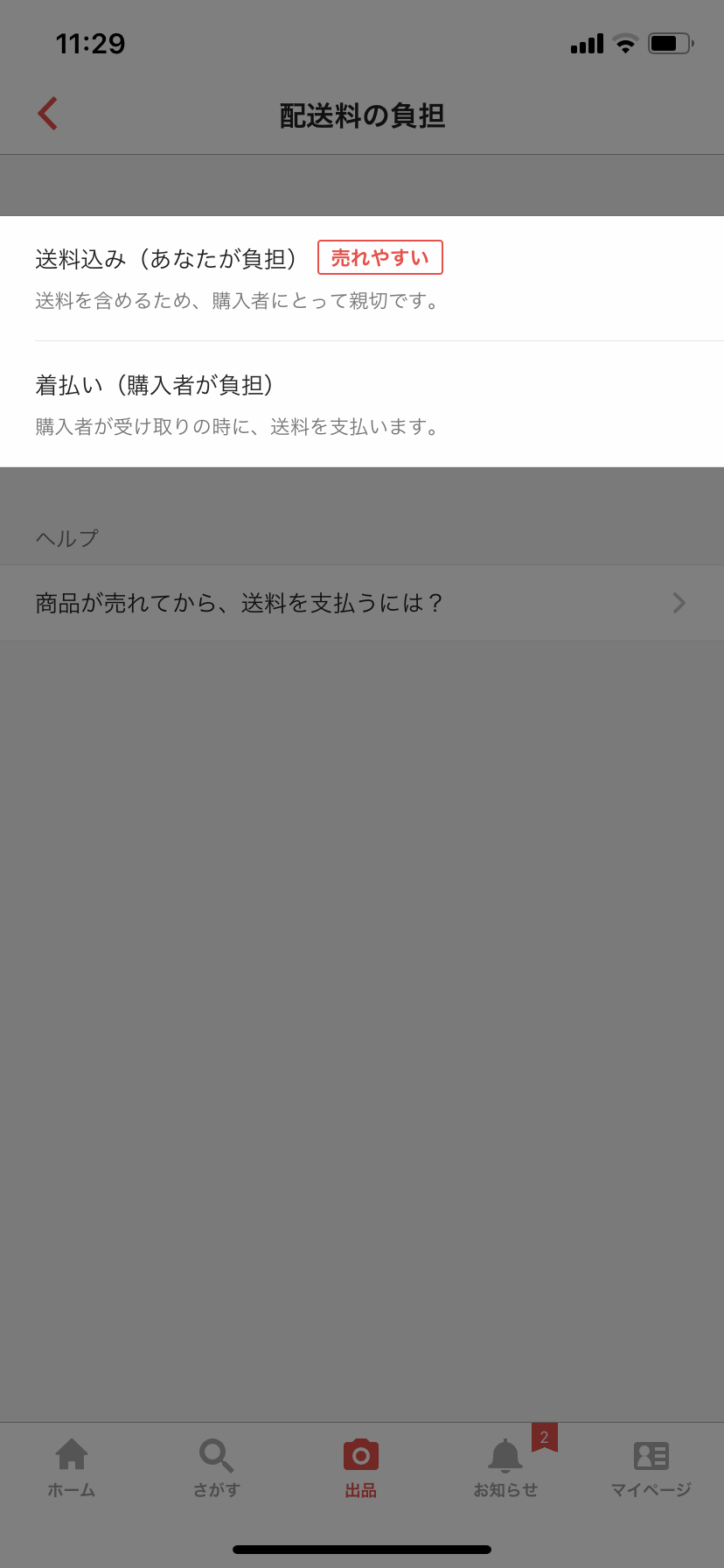
配送方法は、仮に匿名配送を使い場合は「かんたんラクマパック(日本郵便)」を選ぶようにします。
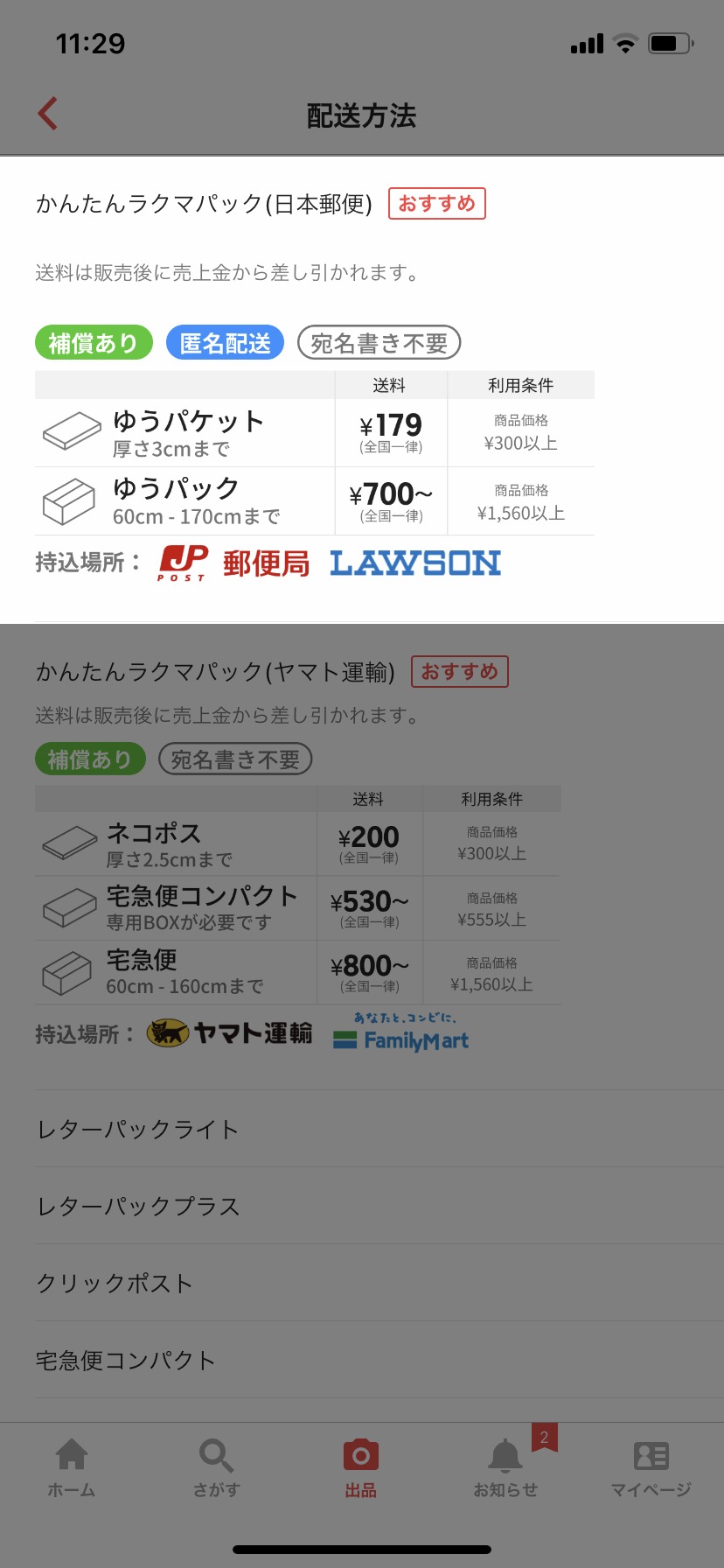
発送日の目安についても、なるべく早く発送されるが売れやすいです。
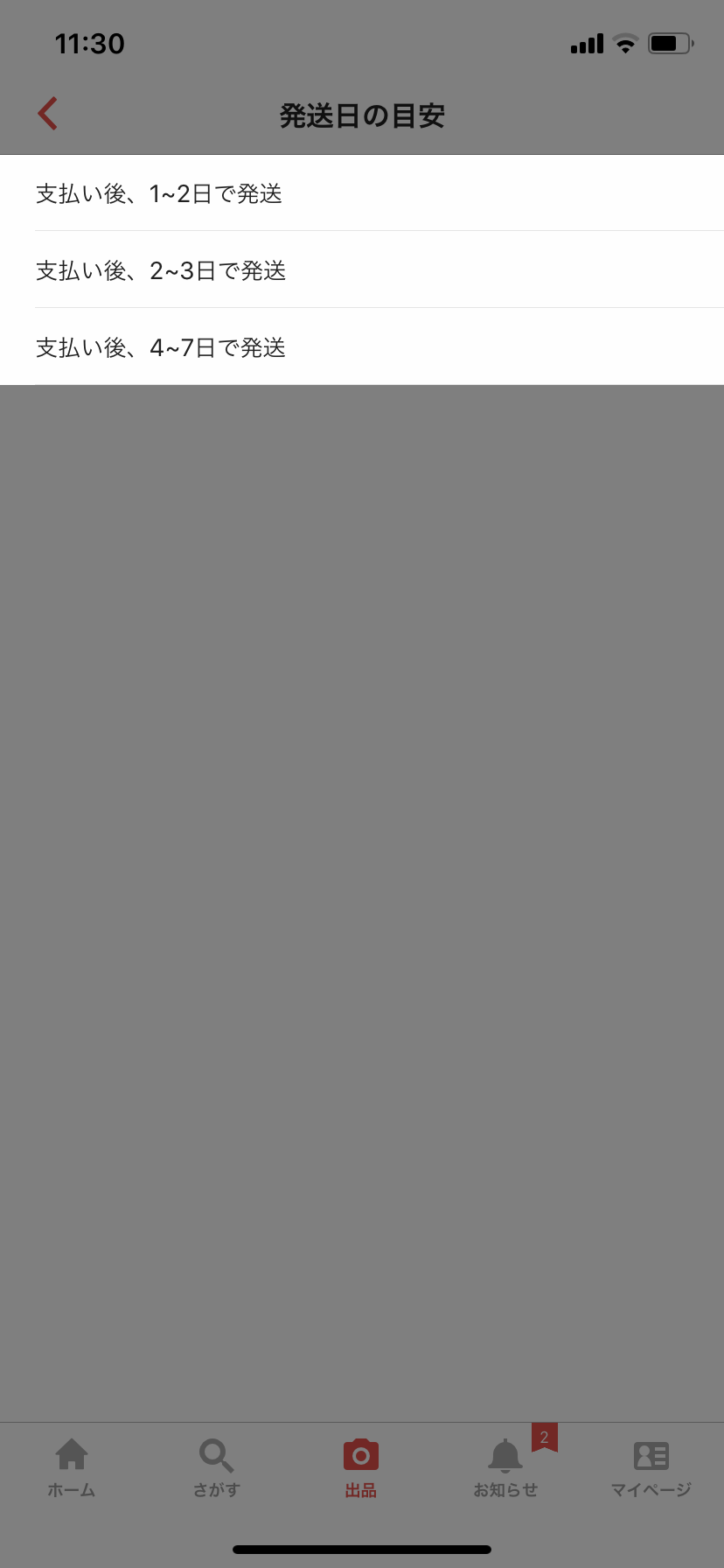
購入申請の選択
これはメルカリにはない機能なので、少し補足解説をしておきます。
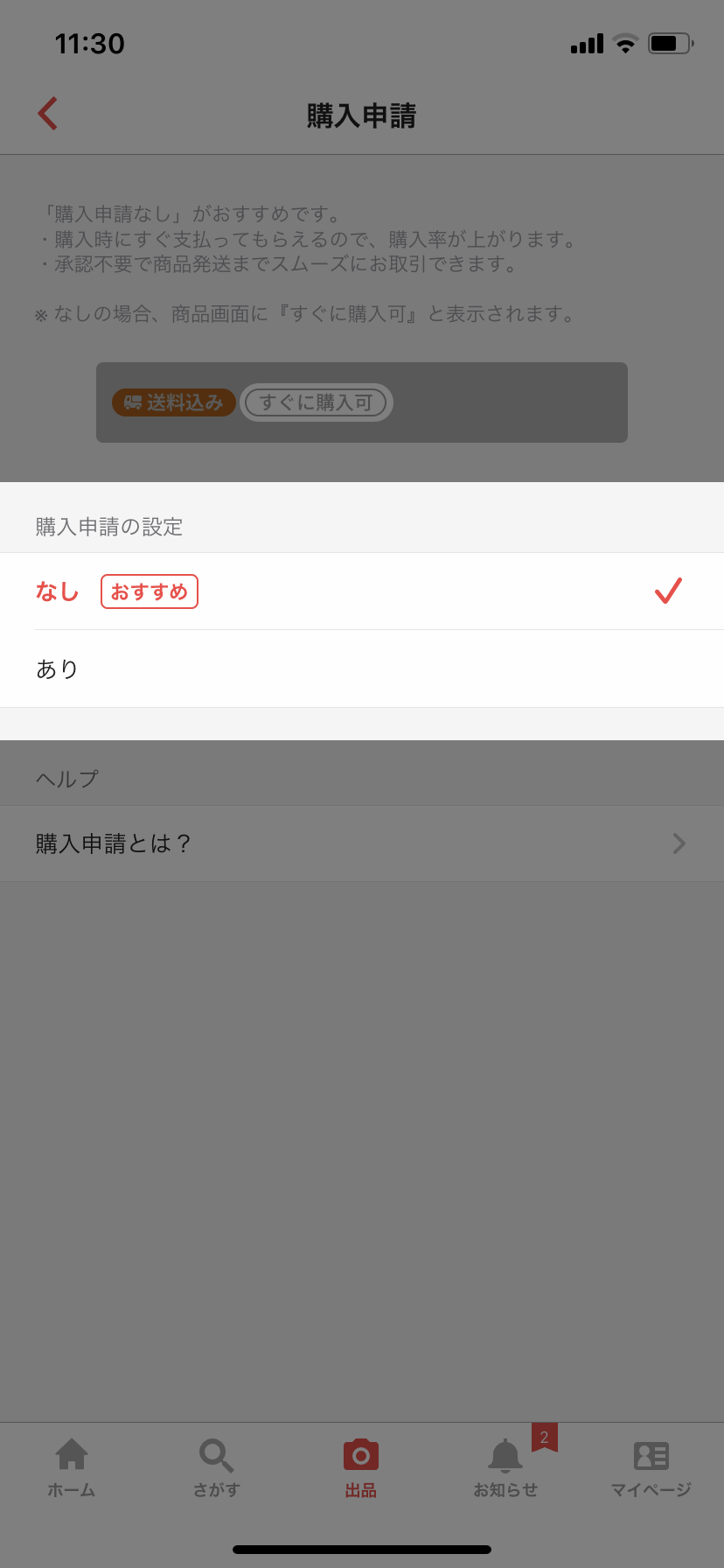
購入申請ありにすると、購入を希望するユーザーから「申請」がくるので、問題なければ承認して取引完了(承認制)という流れになります。
逆に購入申請なしにすると、そのような申請の手順なしで「即購入」が可能になります。
出品者からすると「売る相手を選べる」ということになりますが、購入者からすると欲しい時に即購入したいのに、わざわざ申請を出さいといけないので、ちょっと面倒に思いますよね。

販売価格の決定
最後に大事な大事な販売価格です。
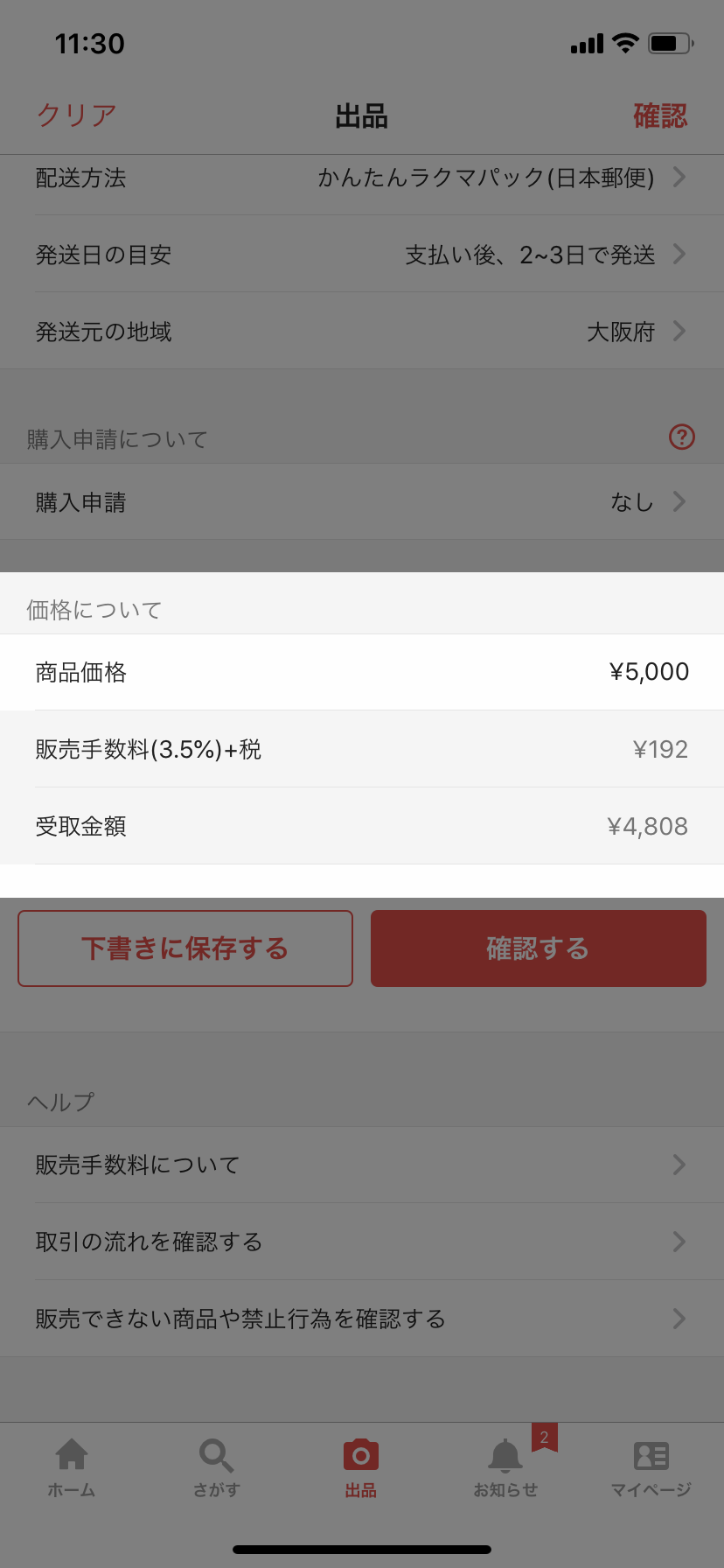
ラクマへの販売手数料であったり、送料負担の場合はその送料をしっかり考えた上で、値決めするようにしましょう。
値段設定については、これも以前のメルカリの記事のページで紹介していますので、ぜひチェックしてみてくださいね。
出品する
ここまで登録がすんだら「下書きに保存」するか「確認画面」で最終チェックをしましょう。
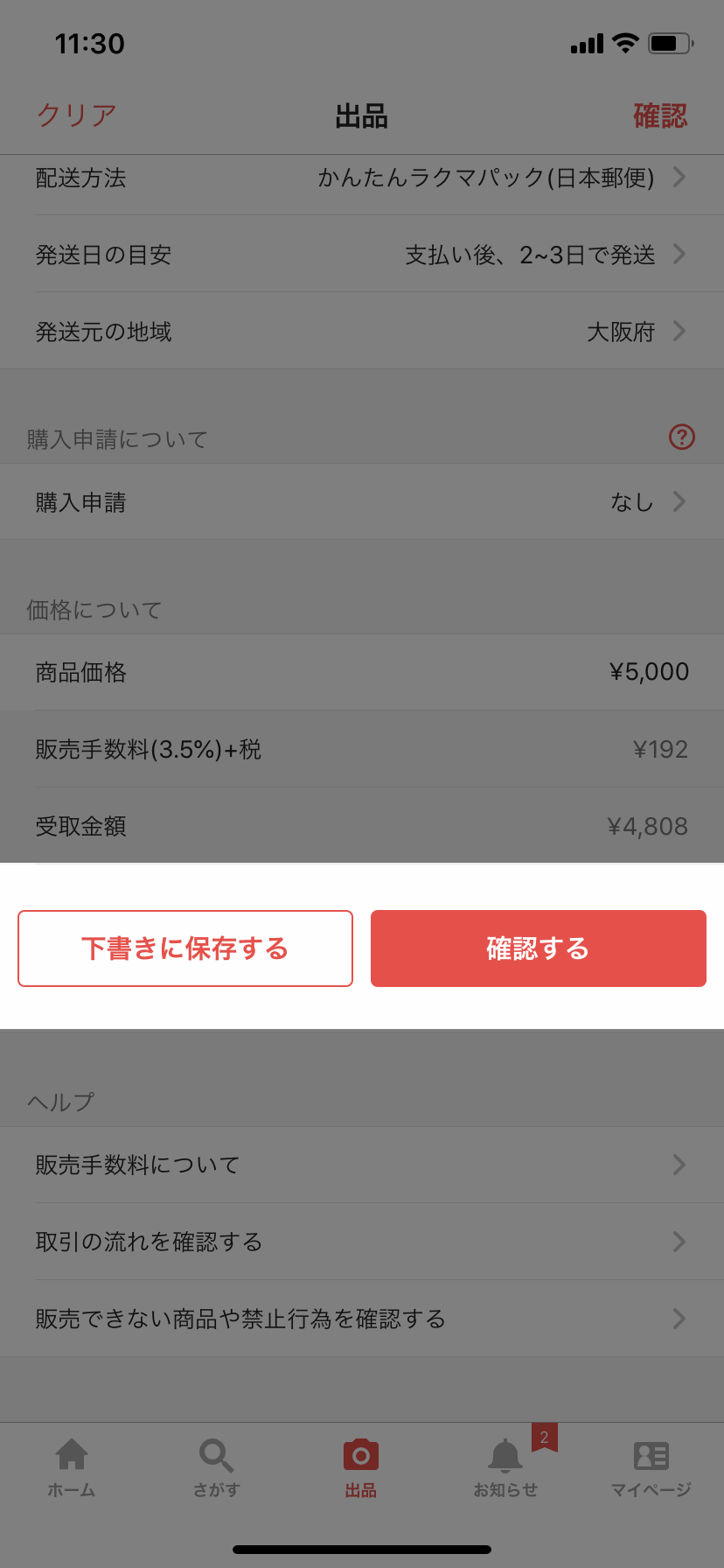
いったん下書きにした商品は、マイページの「下書きの商品」からいつでも編集可能です。
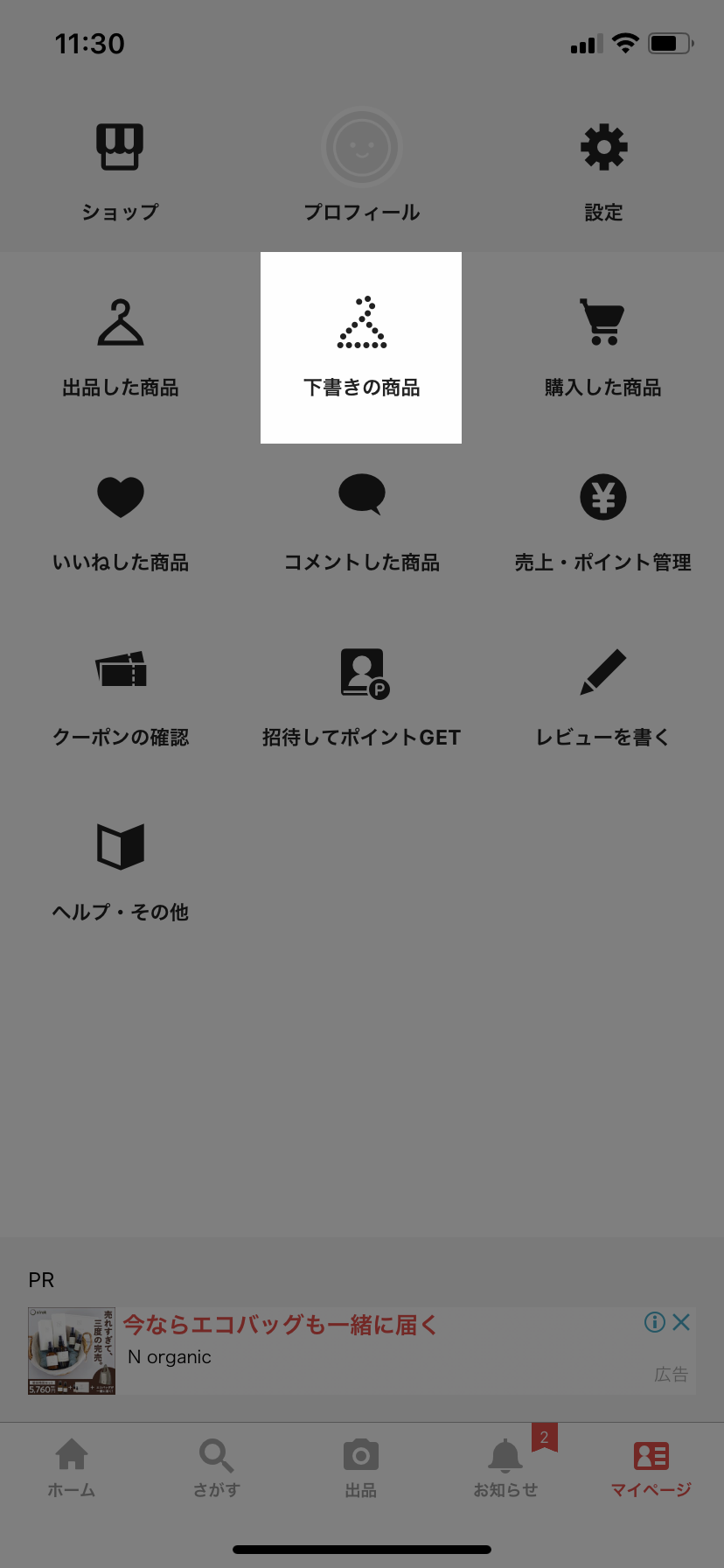
出品する場合は、商品の掲載情報や販売価格に間違いがないかを必ず確認して、
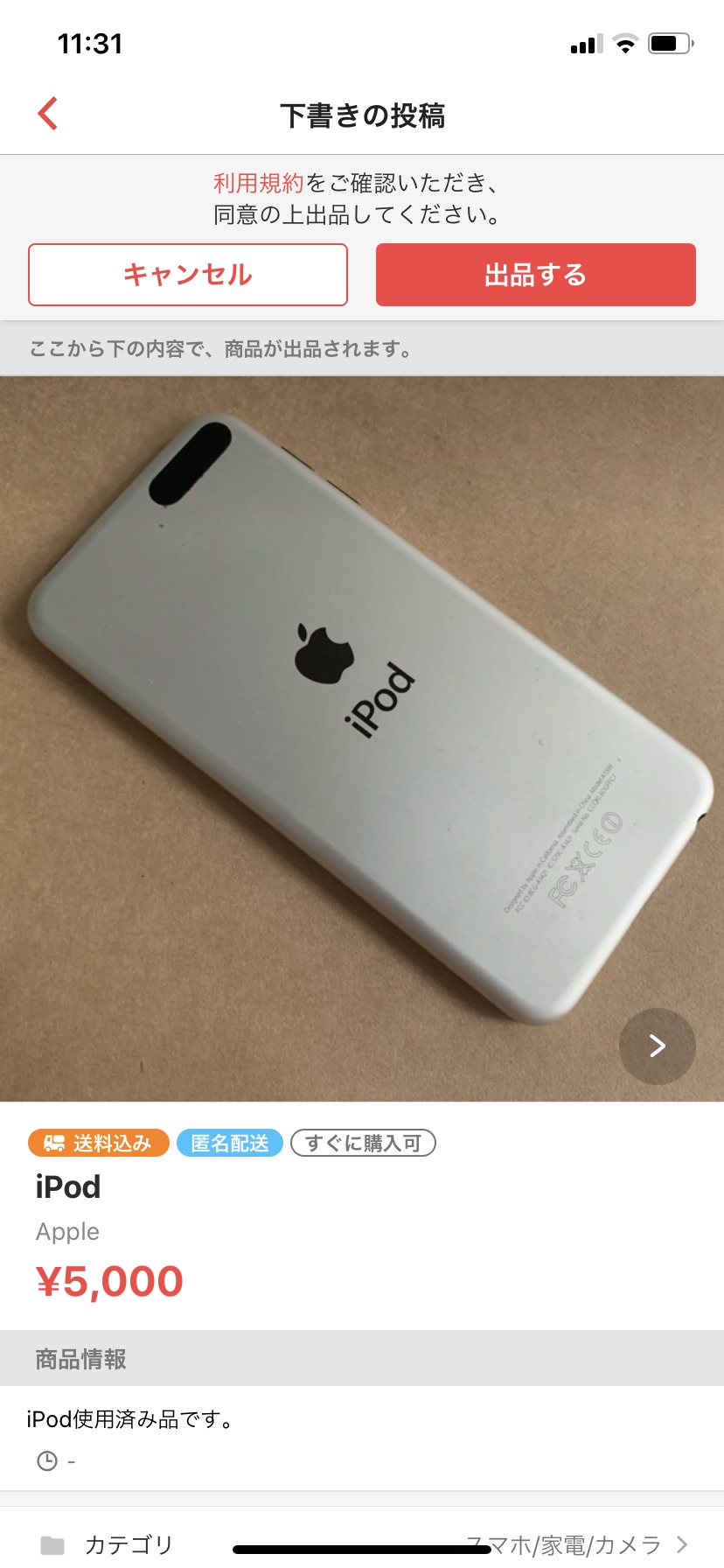
問題なければ出品しましょう★
以上が、ラクマでの商品出品のやり方になります。
メルカリで出品したことがある方なら、ほとんどなんの迷いもなく操作できるんじゃないでしょうか。
唯一の違いは「購入申請」ですが、そこまでウェイトの大きな機能ではないので、基本はメルカリと同じ流れと考えておけばOKです。
さて、出品した商品が売れたら梱包、発送をやっていくのですが、このあたりの流れはそれぞれ別の記事でまとめますので、参考にしてもらえればと思います★
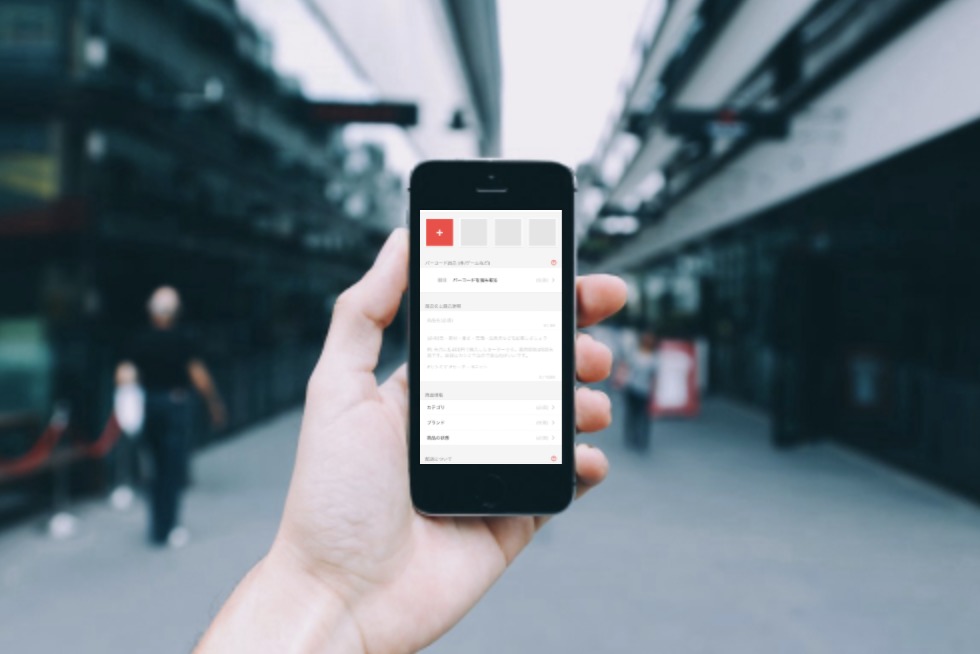
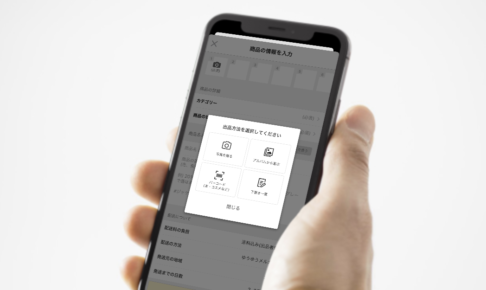





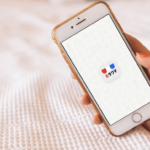

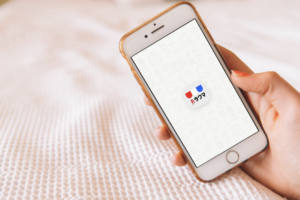

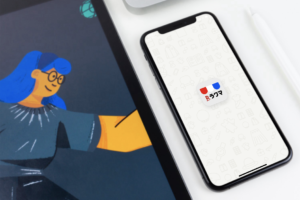

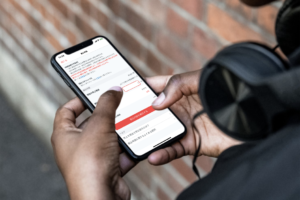






















一部、だれかの専用として取り置きしているかな?と思われるものが購入申請ありになっていましたが、使いどころとしてはその辺りになるのでしょうか🤔
出品者はあまり気にせず、購入申請なしのまま続けて良いと思います。